Если хотите, чтобы клиент, который звонит по номеру вашей компании, сразу попадал к конкретному менеджеру, необходимо провести интеграцию CRM Битрикс24 с АТС Мегафон — сервисом корпоративной телефонии. Это упростит работу и повысит лояльность клиентов. Рассказываем, как подключить ваш Битрикс24 к виртуальной АТС Мегафон.
Облачную АТС от Мегафон можно подключить несколькими способами:
-
с помощью REST приложения МегаФона;
-
услуги «Мультифон»;
-
или корпоративной услуги «Виртуальная АТС».
Организация подключения корпоративной услуги «Виртуальная АТС»
Для того чтобы активировать корпоративную услугу Виртуальная АТС от Мегафон, необходимо:
1. Оформить корпоративные SIM-карты на юридическое лицо
Оформление и доставка составляют 2-3 дня (по информации ПАО Мегафон). Если вы являетесь корпоративным клиентом Мегафон, то можно заказать необходимое количество SIM-карт для использования их в Виртуальной АТС через корпоративного менеджера.
Также для приобретения SIM можно обратиться в отдел продаж по номеру телефона: 8 800 550-98-00.
После этого нужно определить, сколько SIM вам необходимо. Чтобы это сделать, выясните:
-
количество сотрудников, звонки которых необходимо видеть в CRM;
-
нужно ли распределять звонки по разным отделам. Если да, то необходима отдельная SIM-карта на каждый такой отдел.
Может потребоваться арендовать городской номер телефона или номер 8 800. За них устанавливается отдельная плата. Такой номер подключается к одной из SIM-карт. Для доставки SIM-карт действует курьерская доставка.
2. Подключить ВАТС Мегафон
Необходимо составить, подписать и отправить заявление через корпоративного менеджера. В течение одного дня (по информации ПАО Мегафон) АТС создается со своим поддоменом domain.megapbx.ru.
При создании логина (вида login@domain.megapbx.ru) используйте минимум два символа. На данный момент проверка при авторизации «Виртуальная АТС» не даст авторизоваться пользователям с логином длиной менее, чем два символа (например, x@domain.megapbx.ru).
Для регистрации профиля потребуется мобильный номер. Номер телефона для подключения можно проверить так:
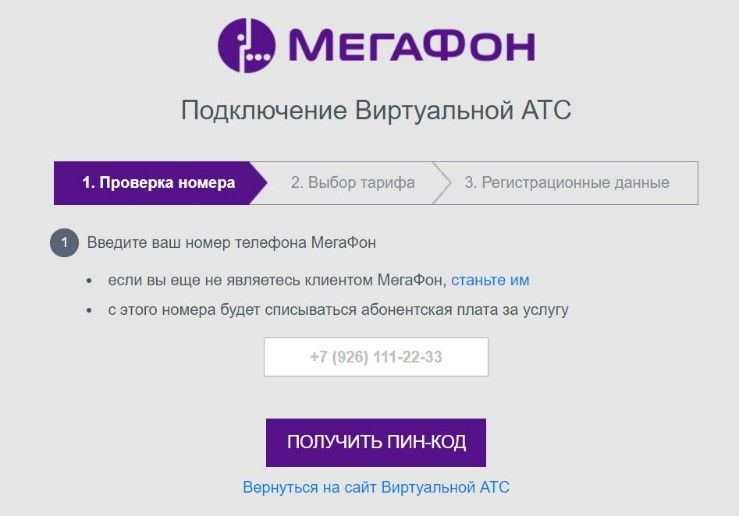
Чтобы подключить и настроить телефонию в CRM Битрикс24, используйте следующие данные:
-
адрес сервера: domain.megapbx.ru
-
логин: login (без @domain.megapbx.ru)
-
пароль: password
3. Настроить интеграцию Виртуальной АТС МегаФон и Битрикс24
Для интеграции с Битрикс24 нужно подключить опцию «Интеграция с CRM». Если вы хотите записывать звонки и прослушивать их через Битрикс24, вы должны приобрести опцию «Запись звонков».
1. Установите приложение Виртуальной АТС МегаФон в своем Битрикс24. Для этого перейдите по ссылке, предварительно авторизовавшись в вашем Битрикс24.
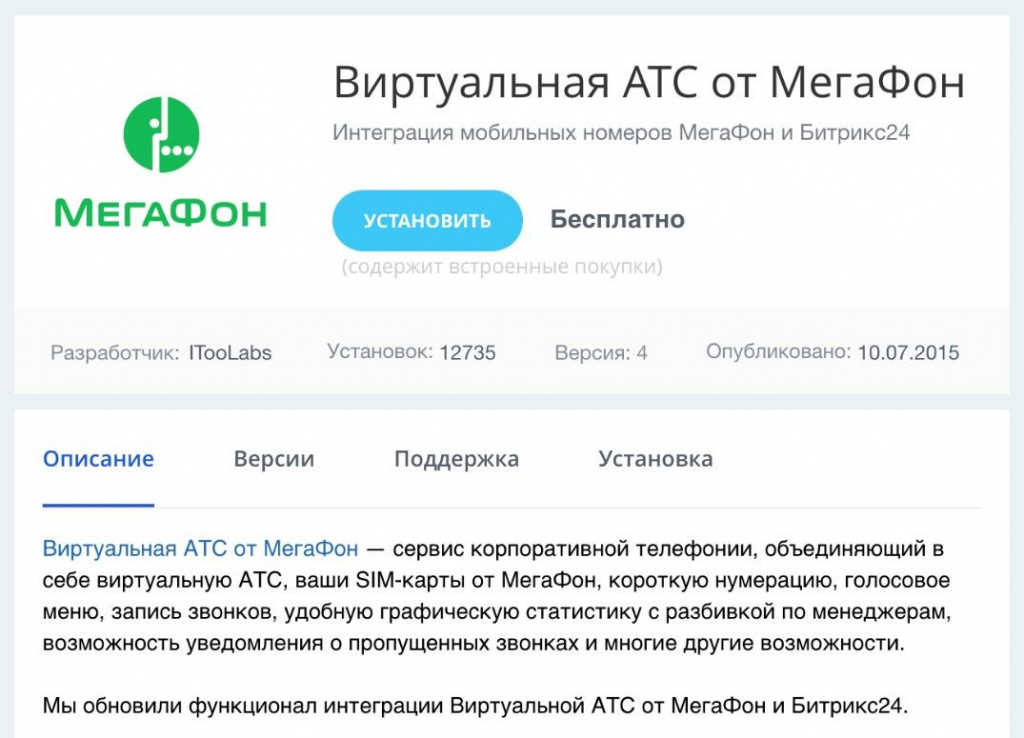
2. Перейдите в интерфейс своей Виртуальной АТС МегаФон.
3. Зайдите в раздел «Настройки» — «Интеграция с CRM».
4. Нажмите «Подключить» под Битрикс24. Вы можете провести интеграцию как облачной, так и коробочной версии Битрикс24. Обратите внимание, что в случае интеграции с коробочным Битрикс24 у вас должен быть рабочий SSL-сертификат, иначе могут возникнуть проблемы на этапе сопоставления пользователей.
5. Введите адрес своего Битрикс24 и далее авторизуйтесь в Виртуальной АТС МегаФон (пользователь должен обладать правами администратора).
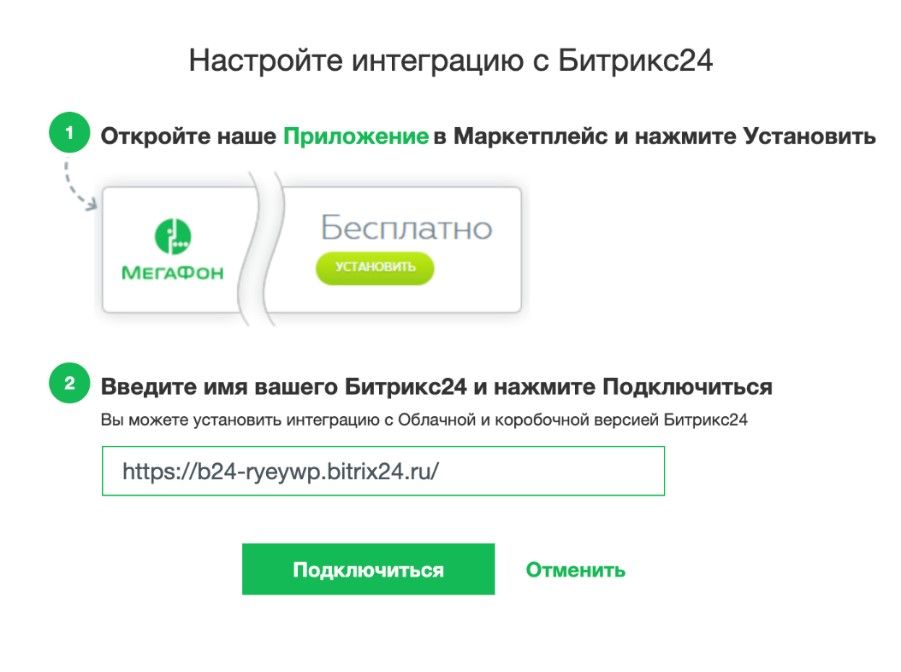
6. Откроется экран настройки интеграции, состоящий из двух шагов. В первом вам необходимо сопоставить пользователей Виртуальной АТС с пользователями Битрикс24. Это необходимо, чтобы система правильно отображала события в Битрикс24 и идентифицировала сотрудников. Если в какой-то системе еще не были созданы все сотрудники, обязательно создайте их (это можно сделать позже в любой момент). Если в будущем вы добавите новых сотрудников, не забудьте здесь сделать сопоставление.
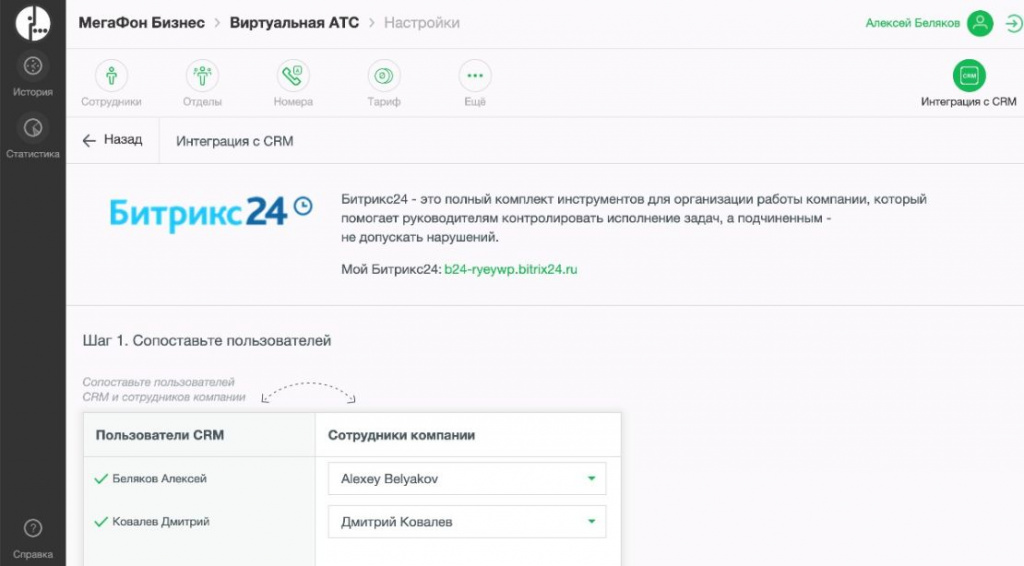
7. Второй шаг отображает возможности интеграции для всех сценариев.

8. Ниже настраиваются сценарии интеграции — отдельно для входящих и исходящих вызовов. Каждый элемент сценария в этом разделе нужно настраивать отдельно.
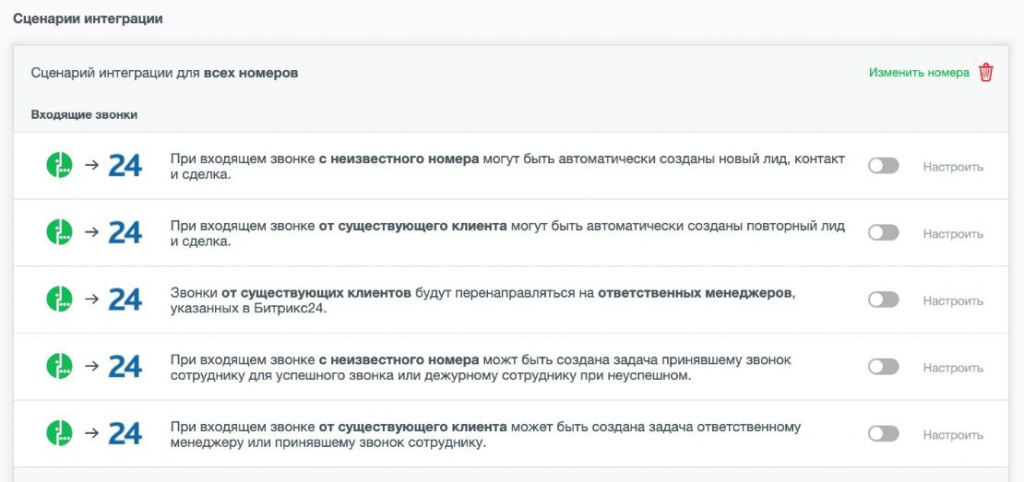
Вы можете настроить интеграцию для всех номеров сразу или для каждого в отдельности. Для этого в интерфейсе Виртуальной АТС после установки новой интеграции создайте сценарии работы интеграции и выберите, для каких номеров будет работать тот или иной сценарий.
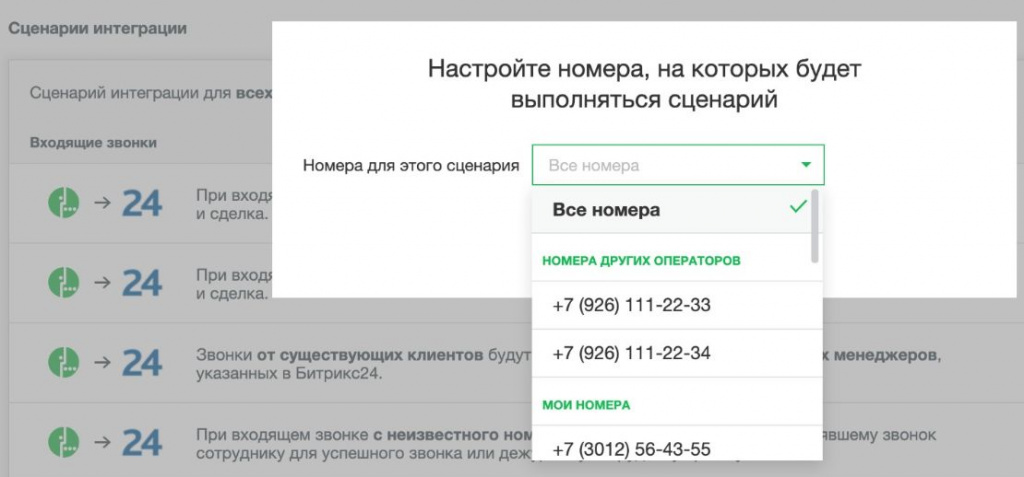
Можно настроить работу для разных номеров по разным сценариям или вовсе исключить некоторые номера из сценария. Например, для номера техподдержки, бухгалтера или директора. Это освободит ваш Битрикс24 от ненужных сделок, лидов и контактов.
Рассмотрим элементы сценария более подробно:
-
При входящем звонке с неизвестного номера могут быть автоматически созданы новый лид, контакт и сделка. Ответственным за лид, контакт и сделку будет указан тот, кто принял или пропустил звонок. Для тех случаев, когда звонок оборвался на приветствии, в IVR, при дозвоне в отдел или когда звонок в нерабочее время принял дежурный на внешнем номере, необходимо выбрать, кто из сотрудников в CRM будет ответственен за этот лид, сделку или контакт.
-
При входящем звонке от существующего клиента могут быть автоматически созданы повторный лид и сделка. При входящем звонке от существующего клиента, в зависимости от режима работы вашего Битрикс24, будут созданы повторный лид или сделка. Ответственным за лид или сделку будет выбран ответственный менеджер из CRM. В настройках элемента можно изменить порядок назначения ответственного, и вместо менеджера из CRM назначить лицо, принявшее звонок.
-
Звонки от существующих клиентов будут перенаправляться на ответственных менеджеров, указанных в Битрикс24. По умолчанию опция включена для всех. В настройках можно выбрать отдельные номера, для которых этот элемент будет применим, а также сотрудника, на которого нужно будет перевести звонок, если ответственный менеджер не отвечает.
-
При входящем звонке с неизвестного номера может быть создана задача принявшему звонок сотруднику для успешного звонка или дежурному сотруднику при неуспешном. В настройке элемента нужно выбрать активные действия: создавать задачу по успешному звонку сотруднику, принявшему звонок. В этом случае необходимо задать заголовок задачи, текст задачи и выбрать наблюдателя. Создавать задачу по пропущенному звонку сотруднику или дежурному ответственному. В этом случае необходимо выбрать дежурного ответственного, заголовок задачи, текст задачи и наблюдателя.
-
При входящем звонке от существующего клиента может быть создана задача ответственному менеджеру или принявшему звонок сотруднику. Так же, как в настройках предыдущего элемента, нужно выбрать активные действия: создавать задачу по успешному звонку сотруднику, принявшему звонок. В этом случае необходимо задать заголовок задачи, текст задачи и выбрать наблюдателя. Создавать задачу по пропущенному звонку сотруднику или дежурному ответственному. В этом случае необходимо выбрать дежурного ответственного, заголовок задачи, текст задачи и наблюдателя.
Далее нужно настроить сценарии CRM для исходящих звонков.
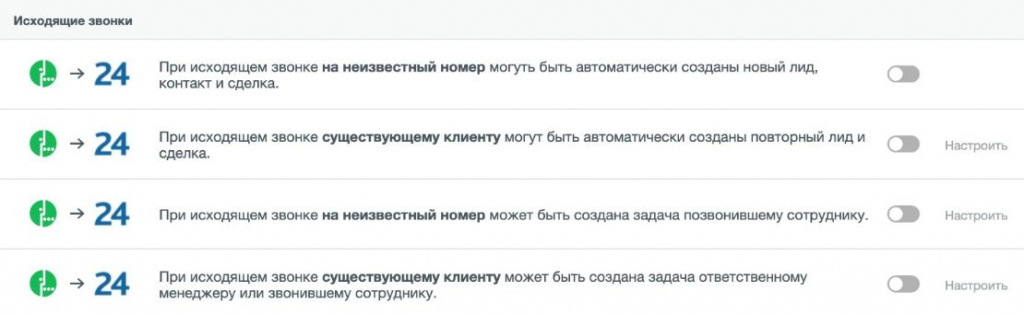
-
При исходящем звонке на неизвестный номер могут быть автоматически созданы новый лид, контакт и сделка. Этот элемент дополнительной настройки не требует.
-
При исходящем звонке существующему клиенту могут быть автоматически созданы повторный лид и сделка. В настройках CRM необходимо будет указать, кто станет ответственным в повторном лиде или сделке при успешном звонке — совершивший звонок или ответственный за контакт. Отдельно нужно выбрать, кто будет ответственным в случае неуспешного звонка.
-
При исходящем звонке на неизвестный номер может быть создана задача позвонившему сотруднику. Отдельно можно настроить создание задачи как при успешном, так и при неуспешном звонке. Для задачи необходимо указать заголовок, текст и выбрать наблюдателя.
-
При исходящем звонке существующему клиенту может быть создана задача ответственному менеджеру или звонившему сотруднику. В настройках элемента нужно выбрать, создавать ли задачи по успешному и по неуспешному звонку. И в том, и в другом случае необходимо выбрать ответственного за задачу (совершивший звонок или ответственный за контакт), заголовок задачи, ее текст и наблюдателя.
9. Самая последняя настройка — настройка истории звонков тех сотрудников, которых нет в CRM Битрикс24. История таких звонков может быть сохранена от имени того сотрудника, которого вы выберете в настройках.
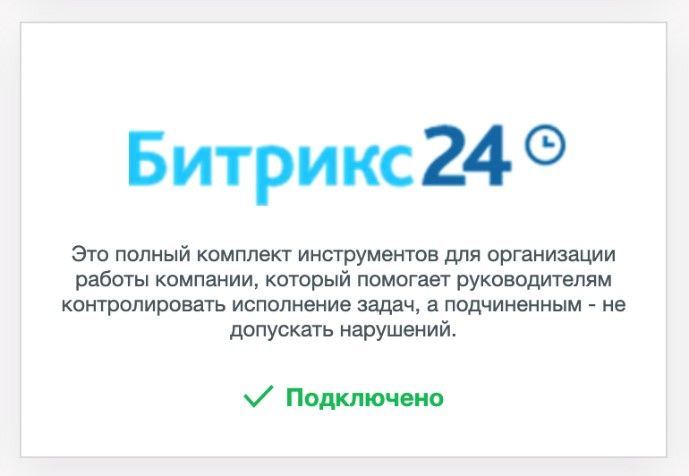
10. Для того чтобы иметь возможность совершать вызовы кликом на номер телефона в Битрикс24, нужно сделать еще одну дополнительную настройку.
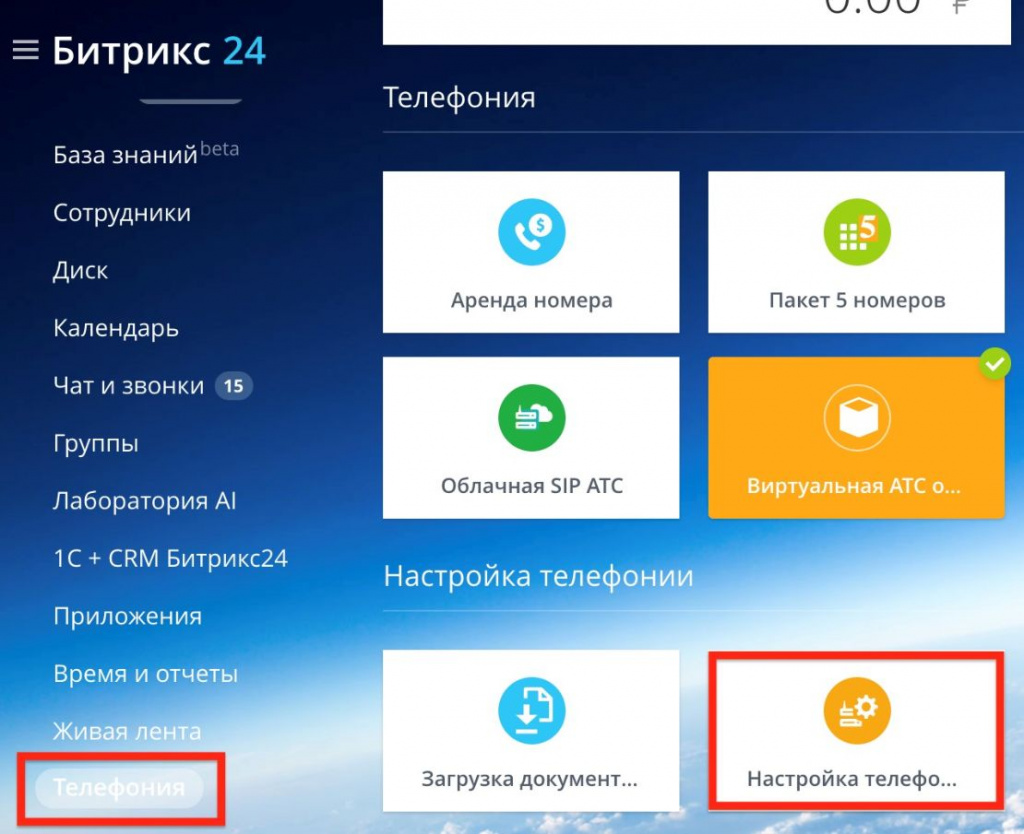
В настройках выберите Общие настройки, а там в качестве номеров для исходящих звонков выберите приложение МегаФон.
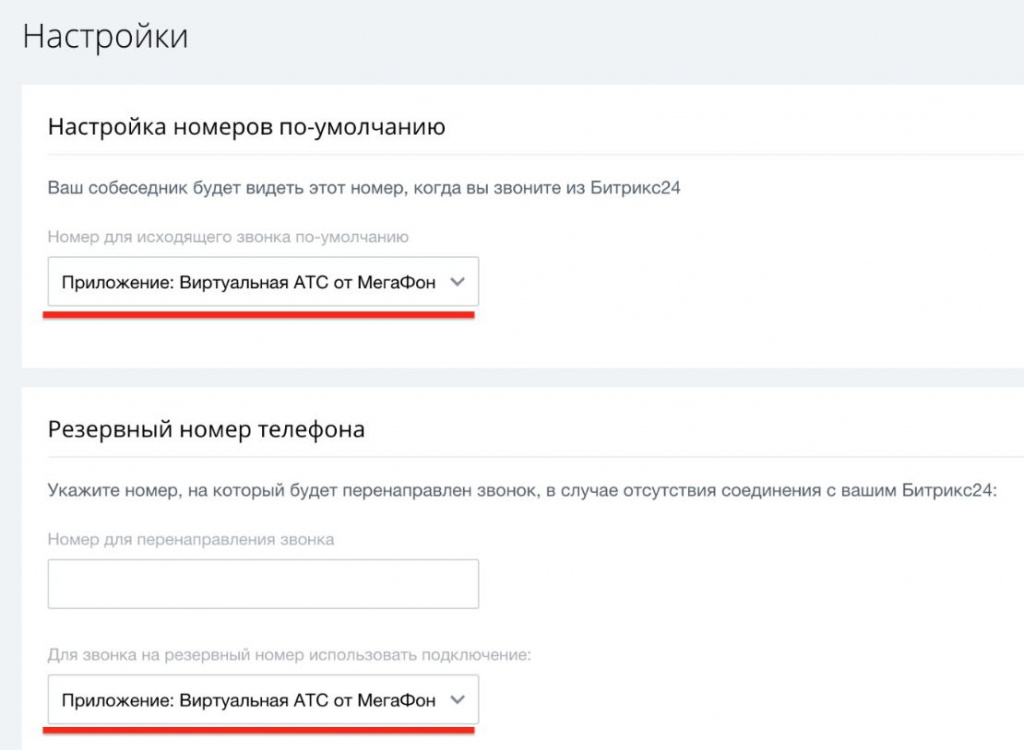
Нажмите Сохранить.
4. Произвести базовую настройку ВАТС Мегафон в личном кабинете
-
Берем сценарии обработки звонков.
-
Создаем учетные записи для всех сотрудников компании, которые будут работать с телефонией, если они еще не созданы.
-
Создаем отделы. Отделы необходимы, чтобы звонки от клиентов распределялись сразу на нескольких сотрудников. Звонок от вашего клиента может поступать вашим сотрудникам всем сразу (параллельно), по очереди, по нарастающей или равномерно.
-
Настраиваем номера и SIM-карты (по какому сценарию будут обрабатываться звонки).
Плюсы интеграции Битрикс24 и АТС Мегафон
Интеграция дает много преимуществ вашей компании. Вот некоторые из них:
-
Менеджер будет видеть карточку клиента при каждом входящем звонке. Это сэкономит время и сотрудника, и клиента.
-
Звонки в один клик. Если подключить Битрикс24 к АТС Мегафон, менеджеру не придется тратить время на поиск нужного номера. Необходимо только кликнуть по номеру клиента в CRM и дождаться соединения с ним.
-
Персональные сценарии создания лидов, сделок, контактов, задач. Интеграция позволит создавать их для каждого номера или группы номеров АТС Мегафон.
-
Автоматическое соединение клиентов с нужными менеджерами. При наборе единого номера человек будет сразу попадать к сотруднику, с которым работает.
-
Возможности кол-трекинга и сквозной аналитики. Интеграция позволит использовать эти функции CRM Битрикс24.
-
Работа виджета обратного звонка от Битрикс24 на всех номерах АТС Мегафон.
Ответы на вопросы можно найти в подробной инструкции по настройке ВАТС Мегафон или позвонить в службу поддержки ВАТС Мегафон: 8 (800) 550-22-87
На этом все! Если у вас не получается справиться самостоятельно, вы всегда можете обратиться за настройкой к нам или посмотреть подробную видео-инструкцию от нашего эксперта Шум Ивана.





